大白菜v5.1装机维护版教程(一键解决电脑问题的神器)
139
2025 / 07 / 13
近年来,随着Windows10系统的广泛使用,一些用户更倾向于将系统回滚到Windows7版本。然而,由于一些限制和难以操作的因素,很多人对此望而却步。幸运的是,大白菜软件诞生了!本文将为您介绍如何使用大白菜软件,以轻松安装Win7系统,为您带来更加稳定和熟悉的系统环境。
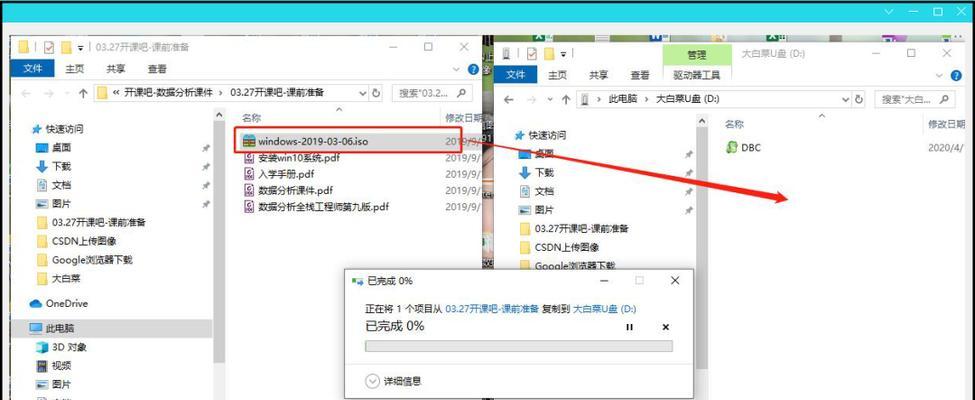
准备工作
在开始安装Win7系统之前,您需要确保您拥有以下准备工作:备份重要文件、下载并安装大白菜软件、准备一台U盘并插入电脑、下载Win7系统镜像文件。
启动大白菜
将U盘插入电脑后,双击打开大白菜软件,并选择“开始制作USB启动盘”选项。这将引导您进入制作启动盘的过程。
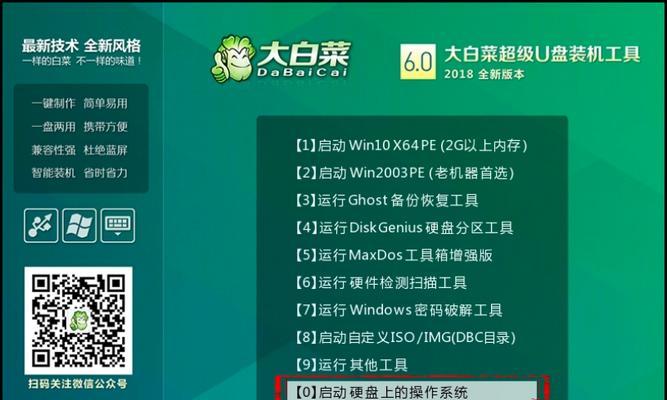
选择Win7系统镜像
在制作启动盘界面中,点击“选择镜像文件”按钮,然后浏览您下载的Win7系统镜像文件,选择并确认。
选择U盘
在选择镜像文件后,点击“选择U盘”按钮,并从弹出的列表中选择您插入的U盘。请确保选择正确的U盘,以免误操作。
开始制作启动盘
一切准备就绪后,点击“开始制作”按钮,大白菜软件将开始制作Win7系统的启动盘。这个过程可能需要一些时间,请耐心等待。

重启电脑
启动盘制作完成后,您需要重启电脑,并按照电脑开机画面上的提示进入BIOS设置。
调整BIOS设置
在BIOS设置中,找到“Boot”或“启动顺序”选项,并将U盘设置为第一启动设备。保存设置并退出BIOS。
安装Win7系统
电脑重新启动后,大白菜软件将自动引导您进入Win7系统安装界面。按照屏幕上的提示,选择安装语言、键盘布局等选项。
选择安装类型
在安装界面中,选择“自定义(高级)”安装类型,以便进行更精细的系统安装设置。
选择分区
在选择安装类型后,您需要选择系统安装的目标分区。如果您已经在电脑上创建了一个新的分区来安装Win7系统,选择该分区并点击“下一步”。
等待安装完成
安装开始后,大白菜软件将自动进行系统文件的拷贝和安装过程。请耐心等待直到安装完成。
设置个人信息
安装完成后,系统将要求您设置个人信息,包括用户名、密码等。请根据提示填写并完成设置。
安装驱动程序
完成个人信息设置后,您需要安装电脑所需的驱动程序,以确保硬件设备的正常运行。您可以通过官方网站或驱动助手等工具获取相应的驱动程序。
更新系统补丁
为了保障系统的安全性和稳定性,及时更新系统补丁非常重要。打开WindowsUpdate并下载安装最新的系统补丁。
通过大白菜软件,您可以轻松地安装Win7系统,享受到更稳定和熟悉的系统环境。遵循本教程中的步骤,您将能够顺利完成整个过程,并获得满意的结果。
使用大白菜软件进行Win7系统的安装相对简单易行,只需按照本文提供的教程进行操作,您即可成功安装并使用这个经典而稳定的操作系统。如果您需要回滚至Win7系统,不妨尝试一下大白菜软件吧!
